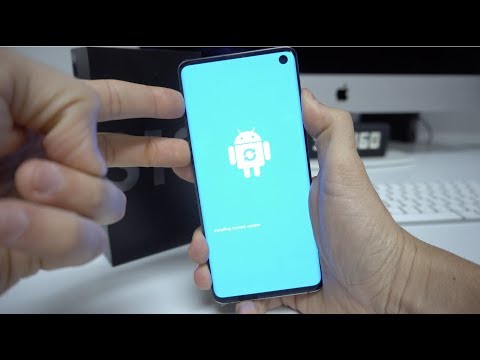
Съдържание
- Как да рестартирате Galaxy S10 Plus, ако е замразен или не реагира
- Как да възстановите фабричните настройки на Galaxy S10 Plus
- Как да рестартирате Galaxy S10 Plus
- Как да нулирате мрежовите настройки на Galaxy S10 Plus
Има няколко вида вашите нулирания, които можете да направите на новия си Samsung Galaxy S10 Plus и всеки от тях има своя собствена цел. Най-честото нулиране, което всеки може би вече знае, е фабричното нулиране. Много е полезно да върнете телефона си към настройките и конфигурацията по подразбиране. Какво обаче ще направите, ако новият ви телефон спре да реагира? Да, има и нулиране за вас.
Ако срещнете проблеми, свързани с мрежата или интернет и не знаете къде да потърсите, има и нулиране за това. Ако телефонът ви е заседнал на екрана за зареждане и не продължи да зарежда до началния екран, има друго нулиране за това.
В тази публикация ще ви напътствам да правите нулирането, което вероятно ще използвате с телефона си, ако срещнете някои проблеми. Всъщност не е толкова сложно да се направи, така че продължете да четете, за да знаете как да направите всеки от тях и да разберете целта им.
Но преди да преминем към нашите подробни уроци, ако имате проблеми с телефона си, посетете страницата ни за отстраняване на неизправности, тъй като вече сме разгледали някои от най-често срещаните проблеми с това устройство. В случай, че се нуждаете от допълнителна помощ за проблема си, попълнете нашия въпросник за Android въпроси и натиснете „Изпращане“, за да се свържете с нас.
Как да рестартирате Galaxy S10 Plus, ако е замразен или не реагира
В повечето случаи, когато мощно устройство като Galaxy S10 Plus спира да реагира или няма да се включи, това се дължи на срив на фърмуера, освен ако, разбира се, има признаци на физически или течни повреди. Може да изглежда много сериозен проблем, но в действителност е доста незначителен. За да го поправите и да накарате вашето устройство да работи перфектно отново, просто трябва да направите процедурата за Soft Reset или това, което често наричаме принудително рестартиране. Ето как обикновено се прави:
- Натиснете и задръжте бутона за намаляване на звука и бутона за захранване за 10 секунди или повече.
Ако вашият Galaxy S10 Plus се зареди след това, проблемът е решен! Може да е било само незначителен проблем с фърмуера или срив, но няма гаранция, че няма да се повтори в бъдеще. Поне сега вече знаете какво да направите, за да отговори отново. Ако обаче устройството ви не реагира на тази процедура, трябва да опитате следното:
- Натиснете и задръжте бутона за намаляване на силата на звука и още не го освобождавайте.
- Докато го държите натиснат, натиснете и задръжте и клавиша за захранване.
- Дръжте двата бутона натиснати за 10 секунди или повече.
По същество е същото като първата процедура, само че при този метод натискате бутона за намаляване на силата на звука преди клавиша за захранване, тъй като в противен случай няма да получите същия резултат. Но ако е направено правилно, със сигурност можете да поправите телефона си, който не реагира, с него.
ПРОЧЕТЕТЕ СЪЩО: Как да стартирате вашия Samsung Galaxy S10 Plus в безопасен режим
Как да възстановите фабричните настройки на Galaxy S10 Plus
Ще трябва да извършите фабрично нулиране, когато телефонът ви има някакви проблеми, свързани със софтуера, и не знаете откъде са или какво да правите. Фабричното нулиране ще може да отстрани повечето проблеми с телефона ви, стига те да не се дължат на физически или течни повреди.За да можете да направите това, вашето устройство трябва да може да се стартира правилно в системата и да има достъп до приложението Настройки. Ето как се прави:
- Архивирайте данните във вградената памет. Ако сте влезли в акаунт на Samsung на устройството, вие сте активирали Anti-theft и ще се нуждаете от вашите идентификационни данни на Samsung, за да завършите основното нулиране.
- От началния екран плъзнете нагоре на празно място, за да отворите Приложения тава.
- Докоснете Настройки > Акаунти и архивиране > Архивиране и възстановяване.
- Докоснете следните плъзгачи до желаната настройка: Архивирайте данните ми,Автоматично възстановяване
- Докоснете клавиша Назад (долу вдясно), докато стигнете до главния Настройки меню.
- Докоснете Общ мениджмънт > Нулиране > Връщане към фабрични настройки.
- Превъртете до дъното на екрана, след което докоснете НУЛИРАНЕ > ИЗТРИВАНЕ НА ВСИЧКИ.
- Ако сте включили заключване на екрана, въведете идентификационните си данни.
- Ако бъдете подканени да потвърдите вашия Samsung акаунт, въведете паролата, след което докоснете ПОТВЪРЖДАВА.
- Изчакайте устройството да се нулира.
След като нулирането приключи, ще трябва да настроите своя S10 Plus отново като нов.
Как да рестартирате Galaxy S10 Plus
Основното нулиране по същество е същото като фабричното нулиране, само че се извършва по различен начин. Това означава, че не е необходимо телефонът ви да стартира в нормален режим, за да можете да направите това. Вместо това ще трябва да заредите устройството си в режим на възстановяване, за да можете да инициирате основното нулиране. Ето как го правите:
- Архивирайте данните във вградената памет. Ако сте влезли в акаунт на Samsung на устройството, вие сте активирали Anti-theft и ще се нуждаете от вашите идентификационни данни на Samsung, за да завършите основното нулиране.
- Изключете устройството.
- Натиснете и задръжте Увеличаване на звука ключ и Биксби , след това натиснете и задръжте Мощност ключ.
- Когато се покаже зеленото лого на Android, освободете всички клавиши (‘Инсталиране на системна актуализация’ ще се покаже за около 30 - 60 секунди, преди да се покажат опциите на менюто за възстановяване на системата на Android).
- Натисни Намали звука натиснете няколко пъти, за да маркирате „wipe data / factory reset“.
- Натиснете Мощност бутон за избор.
- Натисни Намали звука бутон, докато се маркира „Да - изтрий всички потребителски данни“.
- Натиснете Мощност бутон, за да изберете и стартирате основното нулиране.
- Когато основното нулиране приключи, се откроява „Рестартиране на системата сега“.
- Натисни Ключ за захранване за да рестартирате устройството.
След това ще трябва да настроите телефона си, но трябва да използвате идентификатора на Google, който сте използвали в телефона си преди нулирането, за да не бъдете блокирани. Този метод ще бъде полезен, ако устройството ви не може правилно да се зареди в началния екран.
ПРОЧЕТЕТЕ СЪЩО: Как да нулирате твърдо или главно да нулирате вашия Samsung Galaxy S10 Plus
Как да нулирате мрежовите настройки на Galaxy S10 Plus
Когато имате проблеми с мрежата или интернет с новия си Galaxy S10 Plus и не можете да определите какъв всъщност е този проблем, тогава това е процедурата, която ще трябва да направите, за да го отстраните. Това, което прави, е да върне мрежовите настройки до фабричните им настройки, но не се притеснявайте, нито един от вашите файлове и данни няма да бъде изтрит, ако сте направили това. Ще настъпят следните промени:
- Съхранените Wi-Fi мрежи ще бъдат изтрити.
- Сдвоените Bluetooth устройства ще бъдат изтрити.
- Настройките за синхронизиране на фонови данни ще бъдат включени.
- Ограничителните настройки за данни в приложения, които са били ръчно включени / изключени от клиента, ще бъдат нулирани до настройките по подразбиране.
- Режимът за избор на мрежа ще бъде настроен на автоматичен.
И ето как нулирате мрежовите настройки във вашия Galaxy S10 Plus ...
- От началния екран плъзнете нагоре на празно място, за да отворите Приложения тава.
- Докоснете Настройки > Общ мениджмънт > Нулиране > Нулирайте мрежовите настройки.
- Докоснете НУЛИРАНЕ НАСТРОЙКИ.
- Ако сте настроили ПИН, въведете го.
- Докоснете НУЛИРАНЕ НАСТРОЙКИ. След като завършите, ще се появи прозорец за потвърждение.
Надявам се, че тази публикация с инструкции ви е помогнала по един или друг начин. Моля, помогнете ни да разпространим думата, като споделите тази публикация с вашите приятели или хора, които също могат да имат подобни проблеми. Благодаря за четенето!
Свържи се с нас
Винаги сме отворени за вашите проблеми, въпроси и предложения, така че не се колебайте да се свържете с нас, като попълните този формуляр. Това е безплатна услуга, която предлагаме и няма да ви таксуваме нито стотинка за нея. Но имайте предвид, че получаваме стотици имейли всеки ден и е невъзможно да отговорим на всеки един от тях. Но бъдете сигурни, че четем всяко съобщение, което получаваме. За тези, на които сме помогнали, моля, разпространете думата, като споделите нашите публикации с вашите приятели или просто харесате страницата ни във Facebook или ни последвайте в Twitter.


